Odzyskiwanie danych iPhone'a - przywracanie zakładek Safari z iCloud
 Zaktualizowane przez Valyn Hua / 11 stycznia 2021 09:05
Zaktualizowane przez Valyn Hua / 11 stycznia 2021 09:05Co się stało z moimi zakładkami safari? Jakoś wszystkie moje zakładki safari zniknęły z mojego iPhone'a. Te zagubione zakładki w safari to materiały, które przygotowałem do moich nowych książek. Jak odzyskać zakładki na safari?
Safari to bez wątpienia przydatna aplikacja wbudowana w iPhone, która pozwala na łatwe surfowanie po Internecie. Wiele osób lubi dodawać strony do ulubionych, aby ułatwić późniejsze czytanie.
Ale to naprawdę frustrujące dla użytkowników, że przypadkowo stracą ważne zakładki. Co zrobić, gdy napotkasz to samo pytanie, co powyżej?
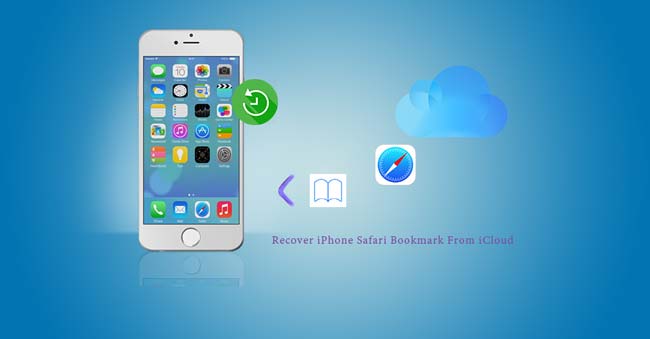
Możesz mieć podobne pytanie: jak przywróć historię safari z iCloud.
Poza wszystkim pytaniem,
Kopie zapasowe iPhone'a są dość znaczące, ponieważ daje to możliwość odzyskania starych danych.
Tutaj chciałbym podzielić się 4 sposobami odzyskiwania zakładek safari za pomocą iCloud.

Lista przewodników
Zanim zaczniesz, możesz najpierw spróbować poniżej małych sztuczek.
Po każdym kroku sprawdź, czy problem nadal istnieje.
- Upewnij się, że ustawienia daty i godziny w urządzeniu są prawidłowe. Możesz łatwo rozwiązać problemy, wprowadzając odpowiednie informacje.
- Uruchom ponownie Safari: zamknij i uruchom ponownie aplikację Safari na swoim telefonie iPhone.
- Uruchom ponownie iPhone'a.
Dzięki FoneLab na iOS odzyskasz utracone / usunięte dane iPhone'a, w tym zdjęcia, kontakty, filmy, pliki, WhatsApp, Kik, Snapchat, WeChat i inne dane z kopii zapasowej lub urządzenia iCloud lub iTunes.
- Z łatwością odzyskuj zdjęcia, filmy, kontakty, WhatsApp i inne dane.
- Wyświetl podgląd danych przed odzyskaniem.
- iPhone, iPad i iPod touch są dostępne.
1. Scal dane Safari z iCloud
iCloud może przechowywać dane i umożliwiać ich synchronizację między komputerem Mac, iPadem lub telefonem iPhone. Jeśli ustawiłeś Safari dzięki iCloud Twoje zakładki pojawią się na wszystkich urządzeniach.
Ale w stanie offline usuwanie danych nie zmienia danych w iCloud. Oznacza to, że jeśli zgubiłeś zakładki Safari z nieznanych przyczyn, możesz je odzyskać.
wyłączać Zakładki iCloud i włącz go ponownie, aby scalić dane:
Krok 1Iść do Ustawienia na telefonie iPhone i dotknij [Twoje imię] > iCloud.
Krok 2wyłączać Safari i wybierz Keep on My iPhone.
Krok 3Stuknij Dodaj osobę, a następnie wprowadź ich adres e-mail.
Krok 4Odczekaj kilka minut, a następnie włącz się Safari ponownie i stuknij Łączyć.
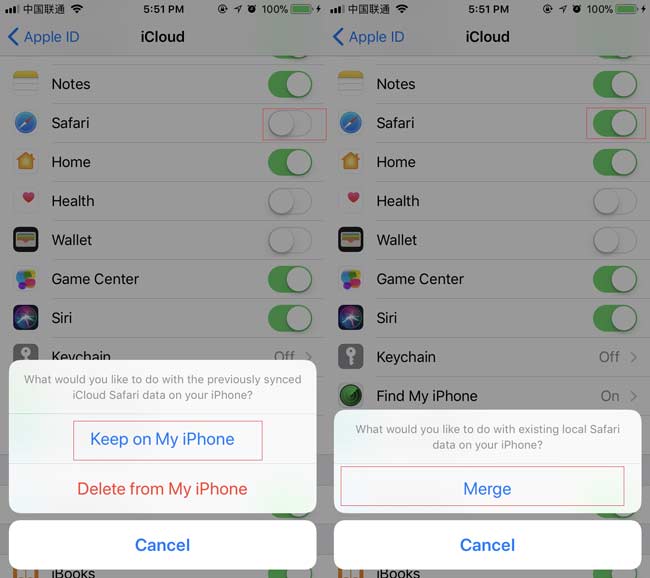
Wskazówka: Jeśli nie jesteś pewien, czy dane safari zostały zapisane w iCloud, nie powinieneś łączyć danych. Ta operacja spowoduje nadpisanie brakujących danych, co uniemożliwi odzyskaj zakładki z iPhone'a bezpośrednio bez kopii zapasowej.
Alternatywnie możesz znaleźć synchronizowane dane z innych urządzeń z systemem iOS, które używają tego samego identyfikatora iCloud.
2. Uzyskaj dane z iCloud na urządzeniu iPhone
Użytkownicy, którzy z pewnością wykonali kopię zapasową usuniętych zakładek safari do iCloud, mogą przeczytać następujące kroki, aby dowiedzieć się, jak przywrócić usunięte zakładki safari z kopii zapasowej iCloud.
Pamiętaj, że w ten sposób urządzenie iOS powróci do ustawienia fabryczne. Dlatego lepiej najpierw wykonaj kopię zapasową bieżących danych.
Krok 1Na telefonie iPhone przejdź do Ustawienia > Ogólne > Zresetuj> Wymaż całą zawartość i ustawienia.
Krok 2Poczekaj na zakończenie procesu kasowania. Po zakończeniu twój iPhone uruchomi się ponownie.
Krok 3Postępuj zgodnie z instrukcjami wyświetlanymi na ekranie, aby skonfigurować go tak, jak po zakupie.
Krok 4Wybierz kopię zapasową iCloud na stronie Aplikacje i dane interfejs do przywracania iPhone'a.

3. Odzyskaj zakładki Safari z iCloud w przeglądarce
Usunięte zakładki zostaną zarchiwizowane w dniach 30. To znaczy: Możesz uzyskać dostęp do zakładek, które usunąłeś w ostatnich dniach 30.
Wymaga to, aby automatyczne tworzenie kopii zapasowej na telefonie iPhone było otwarte.
Krok 1Iść do iCloud.com na komputerze.
Krok 2Zaloguj się na swoje konto iCloud za pomocą Apple ID.
Krok 3Nawigować do Ustawienia > Zaawansowane > Przywróć zakładki.
Krok 4Kliknij Przywracać obok daty kopii zapasowej.
Krok 5Kliknij Przywracać ponownie, aby potwierdzić. Pamiętaj, że po zakończeniu przywracania wszystkie Twoje zakładki safari zostaną zastąpione wybranymi kopiami zapasowymi.

4. Wyodrębnij zakładki Safari z iCloud za pomocą FoneLab
Czy twój problem został rozwiązany? Może potrzebujesz pomocnika do odzyskiwania danych. FoneLab - Odzyskiwanie danych iPhone jest profesjonalistą Ekstraktor kopii zapasowej telefonu iPhone, na którym możesz polegać.
Powody, dla których jest to wysoce zalecane.
- Może pobierać utracone pliki, w tym zdjęcia, kontakty, filmy i wiele więcej z urządzenia z systemem iOS, zachowując jednocześnie aktualne.
- Umożliwia podgląd zawartości przed odzyskaniem i wybranie tego, co chcesz odzyskać.
- Pomaga wyodrębnić dane z kopii zapasowej iCloud lub kopii zapasowej iTunes.
- Umożliwia to odzyskaj usunięte zakładki safari na iPhone.
- Obsługuje Cię odzyskaj zakładki safari na iPadzie.
Dzięki FoneLab na iOS odzyskasz utracone / usunięte dane iPhone'a, w tym zdjęcia, kontakty, filmy, pliki, WhatsApp, Kik, Snapchat, WeChat i inne dane z kopii zapasowej lub urządzenia iCloud lub iTunes.
- Z łatwością odzyskuj zdjęcia, filmy, kontakty, WhatsApp i inne dane.
- Wyświetl podgląd danych przed odzyskaniem.
- iPhone, iPad i iPod touch są dostępne.
Jak to wykonać?
Krok 1Przede wszystkim musisz pobrać i zainstalować oprogramowanie na swoim komputerze.
Krok 2Poczekaj, aż oprogramowanie uruchomi się automatycznie.
Krok 3Wybierz Odzyskiwanie danych iPhone > Odzyskaj z pliku kopii zapasowej iCloud na interfejsie.
Krok 4Zaloguj się na swoje konto iCloud. Ponadto musisz wyłącz uwierzytelnianie dwuczynnikowe, jeśli jest otwarty.
Krok 5Spójrz na listę kopii zapasowych. W zależności od daty każdej kopii zapasowej wybierz jedną, którą chcesz pobrać i kliknij Rozpocznij skanowanie.

Krok 6Kliknij Safari Zakładki aby wyświetlić podgląd zawartości.
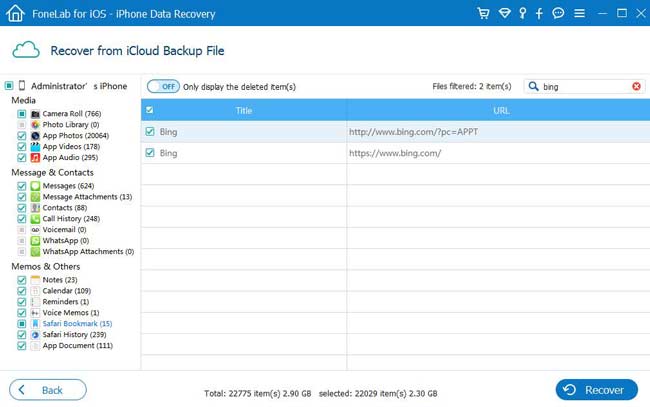
Krok 7Wybierz elementy, które chcesz odzyskać. Pobrane zakładki safari zostaną zapisane na Twoim komputerze.
Jak łatwo jest korzystać! Umożliwia także pobieranie usuniętych danych bez tworzenia kopii zapasowej. Dowiedz się więcej o jak sprawdzić usuniętą historię na iPhone z FoneLab i jak przywrócić notatki z iCloud.
Dlaczego nie pobrać bezpłatnego oprogramowania i uzyskać wersję próbną 30-day przed zapłaceniem za to?
Dzięki FoneLab na iOS odzyskasz utracone / usunięte dane iPhone'a, w tym zdjęcia, kontakty, filmy, pliki, WhatsApp, Kik, Snapchat, WeChat i inne dane z kopii zapasowej lub urządzenia iCloud lub iTunes.
- Z łatwością odzyskuj zdjęcia, filmy, kontakty, WhatsApp i inne dane.
- Wyświetl podgląd danych przed odzyskaniem.
- iPhone, iPad i iPod touch są dostępne.
